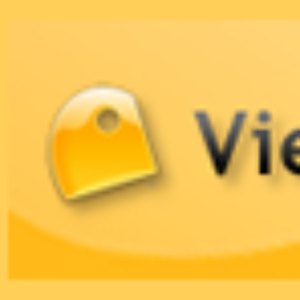ズーム機能、拡大表示は、コマンドや重要な個所に注意を払ってもらうために大変便利な機能です。
ズームの使い方はこちら
ズーム機能で重要なタイミングについて
こちらの動画はズームを活用した場合のよくある場合とスムーズに見せる工夫をした場合の比較動画です。
前半と後半で同じ素材を使っていますが、後者の場合はタイミングを調整しています。30秒です。ご覧ください。
酔う動画=ズームのタイミングがおかしい
わかりやすいつもりで、ズームを多用した動画は、焦点を合わせずらく、酔うような気持ちになります。
この動画の最初の動画では、
1:ズーム拡大率が大きい。(ズームスピードが速い)
2:いきなりズーム開始する
3:ズーム途中で吹き出しが表示される。
ことで、閲覧者にとっては、酔う原因になります。
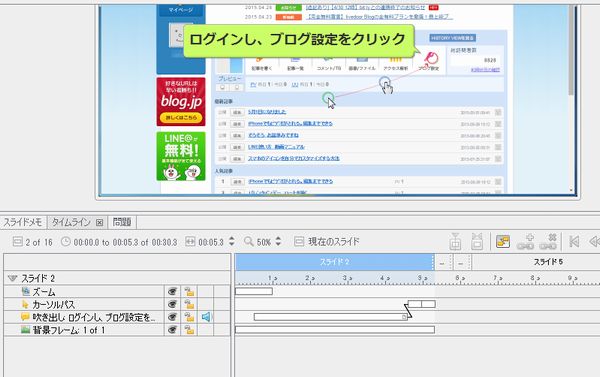
図のタイムラインをみると、2.3の原因、いきなりズームする、吹き出しがズーム中に表示される、ということがわかります。
ズームの動作中に、吹き出しやカーソルなど他のオブジェクトを動かすと、焦点がさだまらず、違和感のある動画になるのです。
そこで 以下のようにタイムラインで修正を行います。

スライド表示からズーム開始まで間隔を1秒とる。
ズーム終了後 間隔を1秒ほどおいて吹き出しを表示させる。ようにしたのが後半の動画です。
ズームの開始タイミングの調整
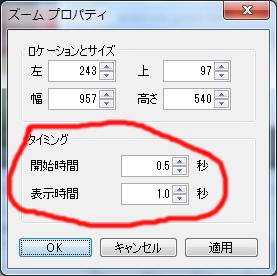
タイムラインでズームを選択し、マウスの右ボタンをクリックすると「ズームのプロパティ」が表示されます。
ズームのプロパティから表示時間を1秒 もしくは「0.5秒」に設定します。
拡大を元に戻す場合も同じ
拡大したズームを元に戻すスライドでも、同じようにタイミングを修正します。
拡大の解除方法
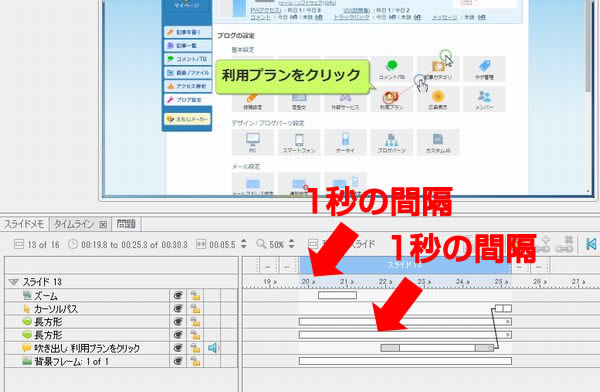
このようなエフェクトのルールを設けておくことで、スムーズな拡大、縮小表示が簡単に挿入できます。
ズーム機能を使っているけど、どうも違和感があるなーという方はこのタイミングを活用してください。